如何通过主板设置USB启动项进行系统启动(简便地利用主板设置USB作为首选启动项)
72
2024-06-21
在日常使用电脑的过程中,有时我们需要通过USB设备来启动电脑,例如安装操作系统、恢复系统等。本文将为大家详细介绍如何将电脑的USB启动项设置为主要启动选项,方便您进行各种操作。
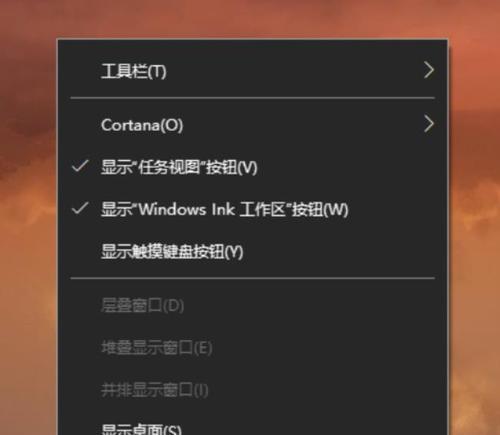
1.确定电脑支持USB启动
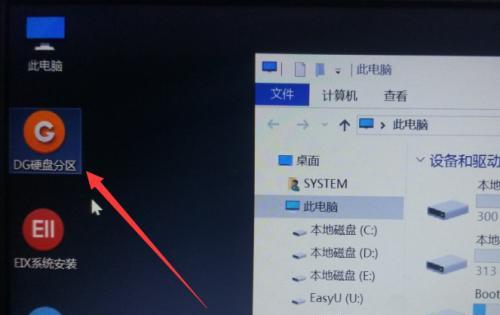
在设置USB启动项之前,您需要确定电脑的主板是否支持从USB设备启动。通常,新款电脑都会具备这个功能。
2.准备一个可引导的USB设备
您需要准备一个具备引导功能的USB设备,例如制作好的启动盘或者镜像文件,并将其保存在USB设备中。
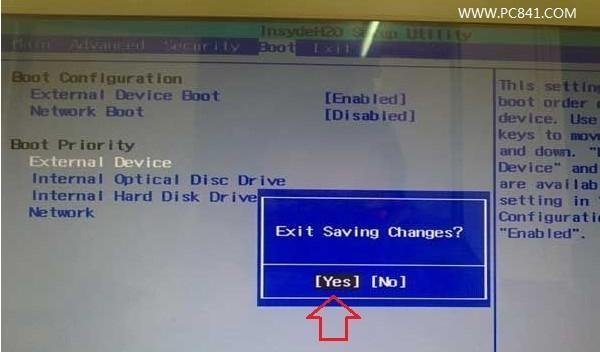
3.进入电脑的BIOS设置
重新启动电脑,在开机过程中按下相应键(通常是Del、F2或F12)进入BIOS设置界面。不同品牌的电脑可能使用不同的快捷键,请参考相关手册。
4.找到启动选项
在BIOS设置界面中,找到“启动”或者“Boot”选项,并进入该选项的设置界面。
5.设置USB为首选启动项
在启动选项中,找到“首选启动顺序”或者“BootPriority”选项,并选择USB设备作为首选启动项。通常,您可以通过上下方向键来选择,使用Enter键确认选择。
6.确认并保存设置
设置完成后,按下F10键保存设置并退出BIOS界面。在保存设置时,系统会提示您确认是否保存,选择“是”并按下Enter键。
7.拔掉其它启动介质
在重新启动电脑之前,确保将其它的启动介质(例如光盘、硬盘等)从电脑中拔出,以避免出现错误的启动。
8.插入USB设备并重启电脑
将事先准备好的USB设备插入电脑的USB接口,并重新启动电脑。系统将会从USB设备中引导启动。
9.进行操作系统安装或恢复
当电脑从USB设备启动后,您可以根据需要进行操作系统的安装、修复或者恢复。按照操作界面的指引进行相应操作即可。
10.注意事项和常见问题解答
在进行USB启动设置时,有一些常见问题需要注意。例如USB设备是否可引导、电脑是否支持USB启动等。在遇到问题时,可以参考相关说明书或者搜索互联网上的解答。
11.USB启动项设置不成功的原因
如果您在设置USB启动项时遇到了问题,可能是由于不正确的BIOS设置、USB设备问题或者其它原因所导致。可以逐一排查原因并进行解决。
12.其他启动选项的设置
除了USB启动项,您还可以设置其它启动选项,例如光盘、硬盘等。在需要时,可以根据具体需求来设置相应的启动选项。
13.设置恢复默认启动选项
如果您想恢复默认的启动选项,可以在BIOS设置界面中找到相应选项,并选择恢复默认设置。保存退出后,电脑将恢复到初始的启动顺序。
14.定期更新BIOS和驱动程序
为了保持电脑的正常运行和兼容性,建议定期更新BIOS和驱动程序。这些更新有时会修复启动问题或增加新的功能。
15.
通过本文的介绍,您已经了解了如何将电脑的USB启动项设置为主要启动选项。在进行设置时,请确保您已经准备好可引导的USB设备,并仔细阅读和理解电脑的BIOS设置界面。设置完成后,您可以方便地进行各种操作系统的安装、修复和恢复。记得在不需要时及时恢复默认的启动选项。
版权声明:本文内容由互联网用户自发贡献,该文观点仅代表作者本人。本站仅提供信息存储空间服务,不拥有所有权,不承担相关法律责任。如发现本站有涉嫌抄袭侵权/违法违规的内容, 请发送邮件至 3561739510@qq.com 举报,一经查实,本站将立刻删除。